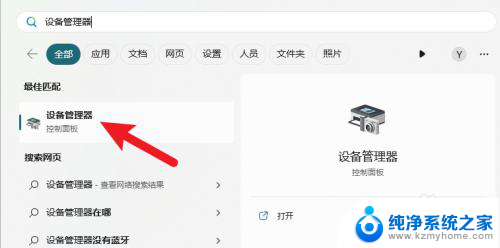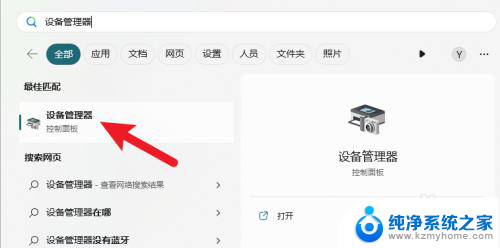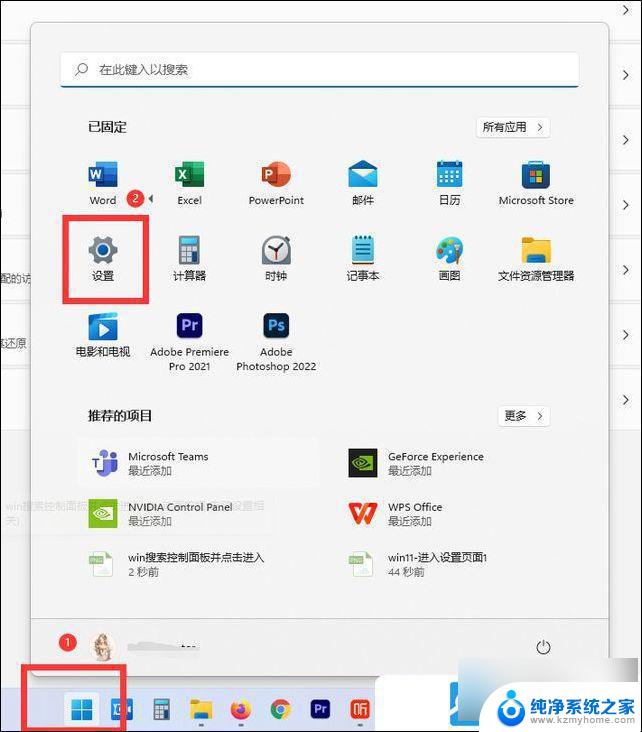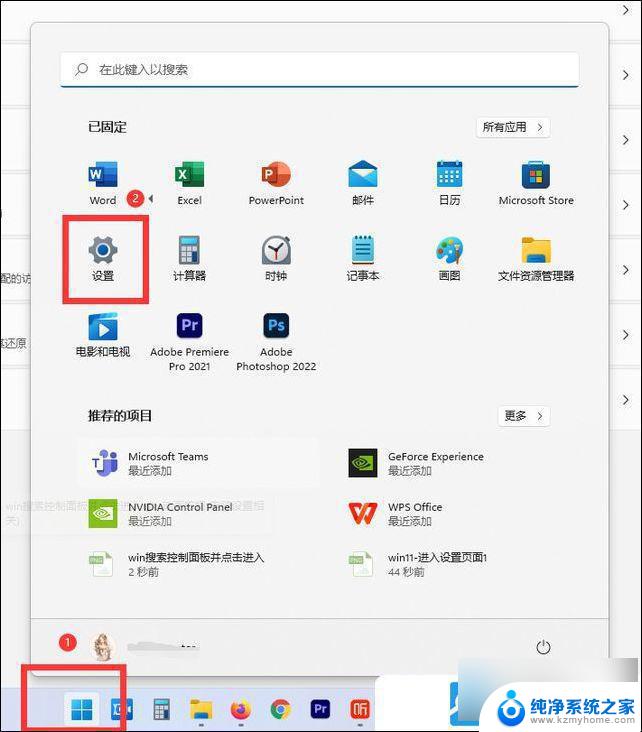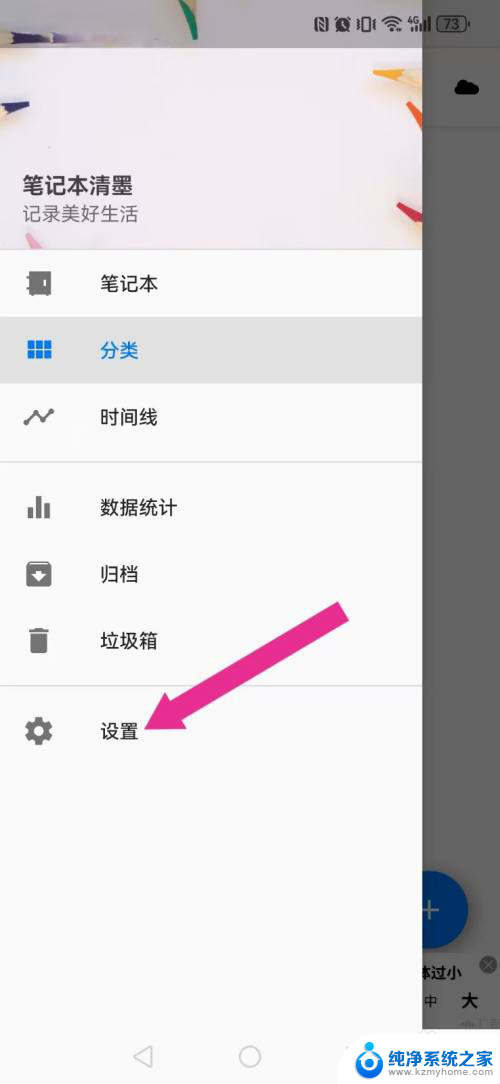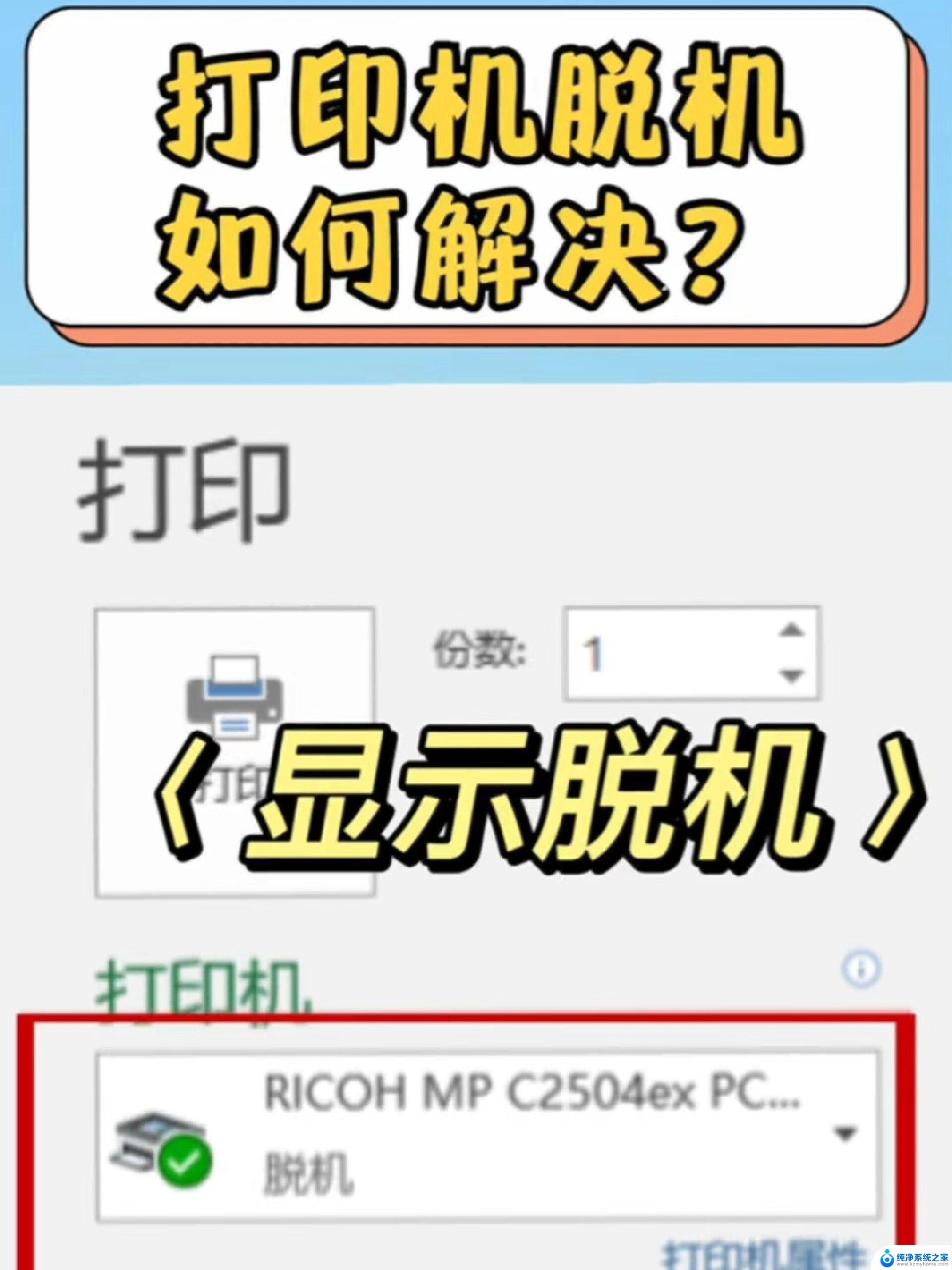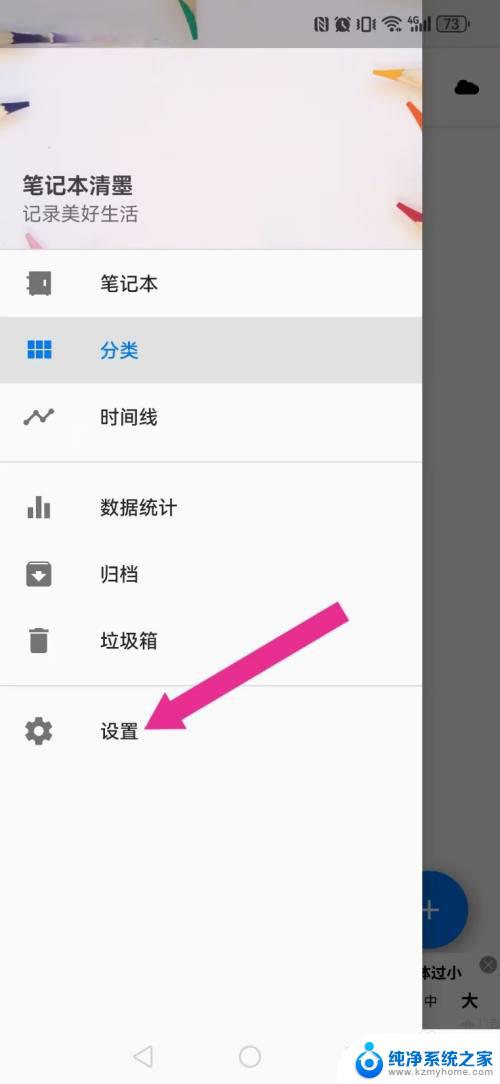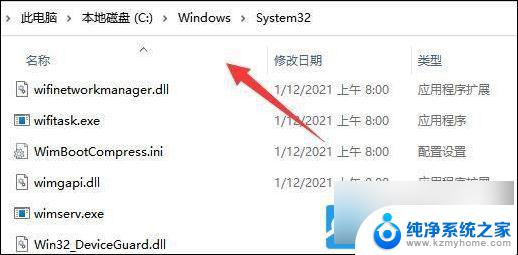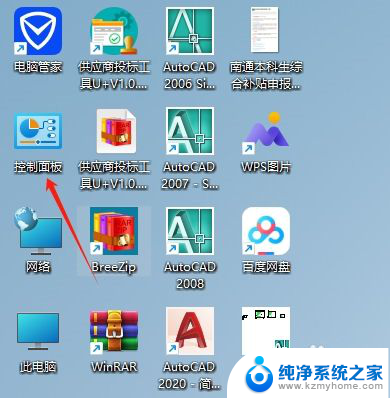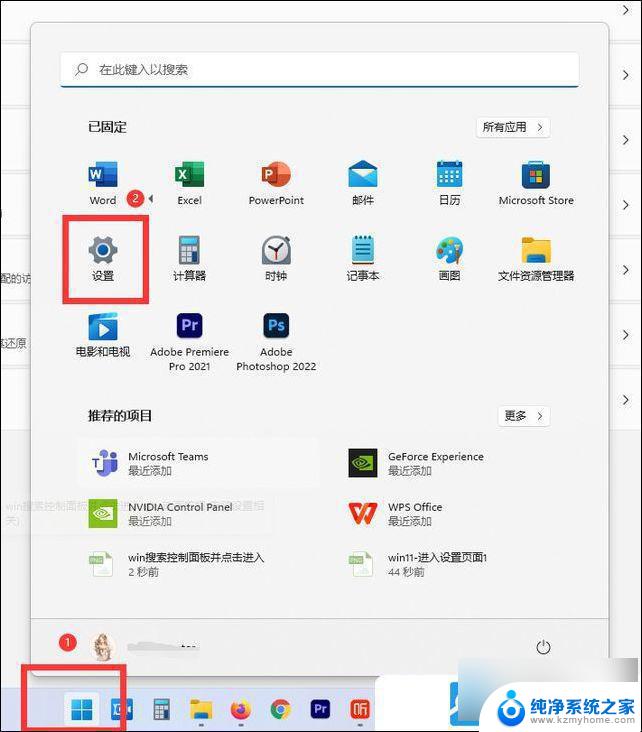win11喷墨打印机清洗喷头 喷墨打印机自动清洗方法
如今在数字化时代,喷墨打印机已经成为我们生活和工作中不可或缺的一部分,随着使用时间的增长,喷头可能会出现堵塞或打印质量下降的情况。针对这个问题,Win11喷墨打印机推出了一种自动清洗喷头的方法,帮助用户轻松解决喷头堵塞的困扰。这种自动清洗喷头的方法不仅简单方便,而且能够有效延长喷头的使用寿命,保证打印质量。如果您是一位喷墨打印机的用户,不妨尝试一下这种高效的清洗方法,让您的打印机保持良好的状态,为您的工作和生活提供更好的帮助。

### 一、确认打印机状态
首先,确保打印机处于开机状态,并已正确连接到电脑或其他设备。同时,检查墨盒是否有足够的墨水,以及打印纸是否已放置妥当。
### 二、进入清洗界面
在电脑或其他设备上,打开打印机驱动程序或软件。在软件界面中,找到“打印机设置”或“维护”选项,并点击进入。不同品牌和型号的打印机,其设置界面可能略有不同,但通常都能找到类似的选项。
### 三、选择清洗功能
在打印机设置或维护界面中,找到“清洗喷头”或类似的选项。点击该选项后,打印机会开始准备自动清洗喷头。部分高端喷墨打印机可能会在打印机的操作面板上设有专门的自动清洗按钮,直接按下即可启动清洗功能。
### 四、执行清洗操作
按照打印机软件界面上的提示,执行清洗操作。通常,打印机会要求用户选择清洗次数和清洗模式。根据打印机的型号和墨水的使用情况,选择合适的清洗次数和模式。一旦开始清洗,打印机将自动执行清洗程序,用户只需耐心等待清洗过程完成。
### 五、检查清洗效果
清洗完成后,打印机会自动打印一张测试页或提供其他方式供用户检查清洗效果。请仔细检查测试页上的打印效果,确保喷头已经清洗干净并且打印质量正常。如果清洗效果不佳,可以尝试重复清洗操作。但请注意,自动清洗会消耗一定量的墨水,因此不建议频繁进行。
通过以上步骤,用户可以轻松实现喷墨打印机的自动清洗功能,确保打印质量的稳定和可靠。同时,为了延长打印机的使用寿命。建议用户定期使用原装墨水、保持环境清洁以及进行必要的维护操作。
以上就是win11喷墨打印机清洗喷头的全部内容,碰到同样情况的朋友们赶紧参照小编的方法来处理吧,希望能够对大家有所帮助。